
Πρόσβαση στο λογισµικό HP Image Zone (Windows)
Ανοίξτε το HP Director από το εικονίδιο στην επιφάνεια εργασίας, από το εικονίδιο
στη γραµµή εργασιών ή από το µενού Start (Έναρξη). Τα χαρακτηριστικά του
λογισµικού HP Image Zone εµφανίζονται στο HP Director.
Για να ανοίξετε το HP Director
1.
Κάντε ένα από τα παρακάτω:
–
Στην επιφάνεια εργασίας των Windows, κάντε διπλό κλικ στο εικονίδιο
Director.
–
Στη γραµµή εργασιών των Windows στην κάτω δεξιά γωνία, κάντε διπλό κλικ
στο εικονίδιο Παρακολούθηση ψηφιακής απεικόνισης Hewlett-Packard.
–
Στη γραµµή εργασιών κάντε κλικ στο Start (Έναρξη), τοποθετήστε το δείκτη
στην επιλογή Programs (Προγράµµατα) ή All Programs (Όλα τα
προγράµµατα), έπειτα στην επιλογή HP και στη συνέχεια κάντε κλικ στο
Director.
2.
Στο πλαίσιο Επιλογή συσκευής, κάντε κλικ για να εµφανίσετε µια λίστα
εγκατεστηµένων συσκευών.
3.
Επιλέξτε τη συσκευή HP All-in-One.
Τα εικονίδια ορισµένων λειτουργιών που υποστηρίζονται από τη συσκευή
HP Officejet 7200 All-in-One series εµφανίζονται στον παρακάτω πίνακα. Το
HP Director µπορεί επίσης να περιλαµβάνει επιπλέον εικονίδια πέρα από αυτά
που εικονίζονται εδώ. Το HP Director είναι ρυθµισµένο έτσι ώστε να εµφανίζει
εικονίδια και λειτουργίες που σχετίζονται µε την επιλεγµένη συσκευή. Εάν η
επιλεγµένη συσκευή δεν είναι εξοπλισµένη µε κάποια συγκεκριµένη λειτουργία ή
χαρακτηριστικό, το εικονίδιο για αυτήν τη λειτουργία ή χαρακτηριστικό δεν
εµφανίζεται στο HP Director.
Κεφάλαιο 1
16
HP Officejet 7200 All-in-One series
Επισκόπηση
συσκευής
HP All
-in
-One
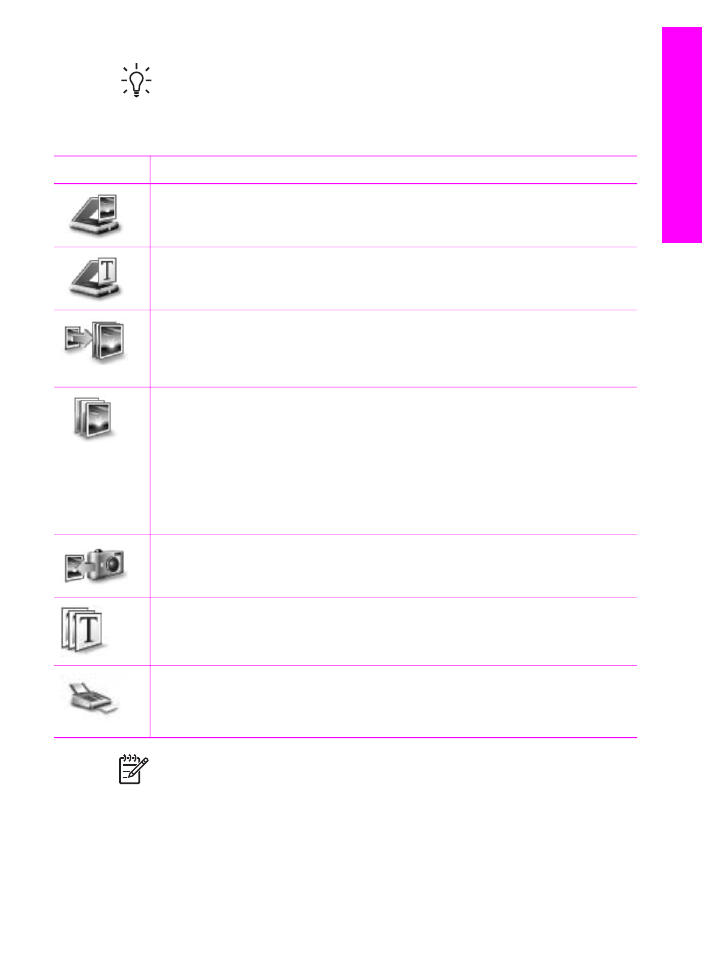
Συµβουλή
Εάν το HP Director στον υπολογιστή σας δεν περιέχει κανένα
εικονίδιο, µπορεί να παρουσιάστηκε σφάλµα κατά την εγκατάσταση του
λογισµικού. Για να το διορθώσετε, καταργήστε και εγκαταστήστε ξανά το
λογισµικό χρησιµοποιώντας µία από τις µεθόδους που περιγράφονται στην
ενότητα
Κατάργηση εγκατάστασης και επανεγκατάσταση λογισµικού
.
Κουµπί
Όνοµα και σκοπός
Σάρωση εικόνας: Σαρώνει µια φωτογραφία, µια εικόνα ή ένα σχέδιο και το
εµφανίζει στο HP Image Zone.
Σάρωση εγγράφου: Σαρώνει ένα έγγραφο, το οποίο περιέχει κείµενο και
εικόνες και το εµφανίζει στο επιλεγµένο πρόγραµµα.
∆ηµιουργία αντιγράφων: Εµφανίζει το πλαίσιο διαλόγου "Αντιγραφή" για την
επιλεγµένη συσκευή, όπου µπορείτε να δηµιουργήσετε αντίγραφα εικόνων ή
εγγράφων. Μπορείτε να επιλέξτε την ποιότητα αντιγραφής, τον αριθµό
αντιγράφων, το χρώµα και το µέγεθος.
HP Image Zone: Εµφανίζει το HP Image Zone απ΄ όπου µπορείτε να
πραγµατοποιήσετε:
●
Προβολή και επεξεργασία εικόνων
●
Εκτύπωση εικόνων σε πολλά µεγέθη
●
∆ηµιουργία και εκτύπωση άλµπουµ φωτογραφιών, καρτ ποστάλ ή
φυλλαδίων
●
∆ηµιουργία ενός CD πολυµέσων
●
Κοινή χρήση εικόνων µέσω e-mail ή τοποθεσίας στο web
Μεταφορά εικόνων: Εµφανίζει το λογισµικό Μεταφοράς εικόνων HP, µε το
οποίο µπορείτε να µεταφέρετε εικόνες από τη συσκευή HP All-in-One και να τις
αποθηκεύσετε στον υπολογιστή σας.
Προβολή εγγράφων: Εισαγωγή, εύρεση, επεξεργασία, προβολή, εκτύπωση
και αποστολή εγγράφων.
Αποστολή φαξ: Χρησιµοποιήστε αυτή τη λειτουργία για να στείλετε ένα
ασπρόµαυρο ή έγχρωµο φαξ.
Σηµείωση
Για πληροφορίες σχετικά µε πρόσθετες λειτουργίες και στοιχεία
µενού όπως Ενηµέρωση λογισµικού, ∆ηµιουργικές ιδέες και Αγορές HP, δείτε
την ηλεκτρονική Βοήθεια HP Image Zone.
Στοιχεία µενού και λίστας διατίθενται επίσης για να σάς βοηθήσουν να επιλέξετε τη
συσκευή που θέλετε να χρησιµοποιήσετε, να ελέγξετε την κατάστασή της, να
προσαρµόσετε διάφορες ρυθµίσεις λογισµικού και να αποκτήσετε πρόσβαση στην
ηλεκτρονική βοήθεια. Ο παρακάτω πίνακας περιγράφει αυτά τα στοιχεία.
Οδηγός χρήσης
17
Επισκόπηση
συσκευής
HP All
-in
-One
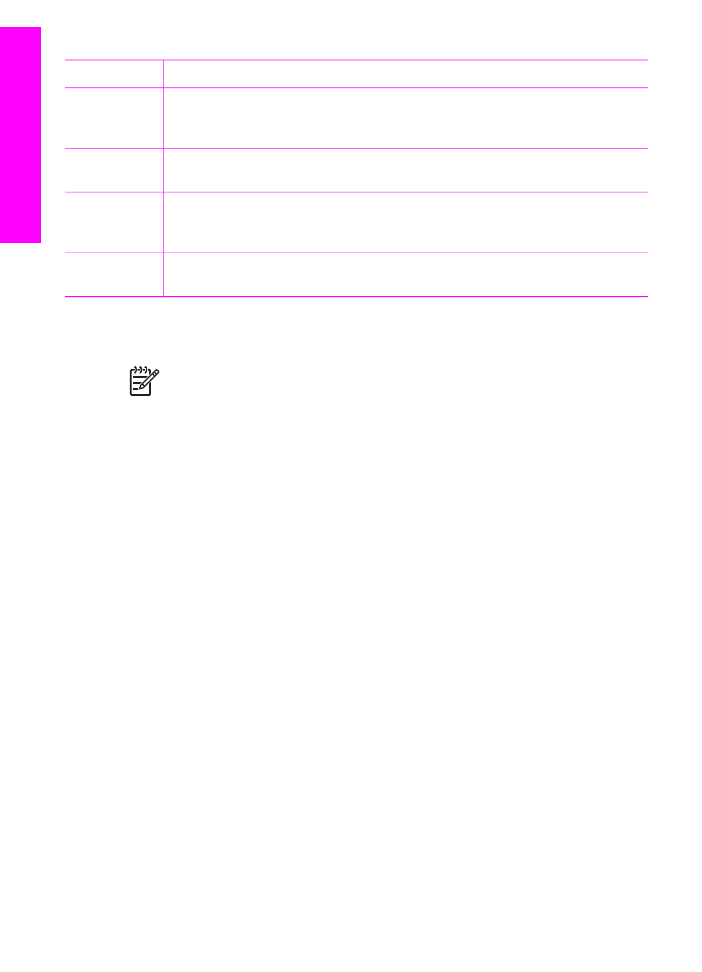
Λειτουργία
Σκοπός
Βοήθεια
Χρησιµοποιήστε αυτή τη λειτουργία για να αποκτήσετε πρόσβαση στη
Βοήθεια HP Image Zone, η οποία παρέχει βοήθεια για το λογισµικό και
πληροφορίες αντιµετώπισης προβληµάτων για τη συσκευή HP All-in-One.
Επιλογή
συσκευής
Χρησιµοποιήστε αυτή τη λειτουργία για να επιλέξετε από µια λίστα
εγκατεστηµένων συσκευών τη συσκευή που θέλετε να χρησιµοποιήσετε.
Ρυθµίσεις
Χρησιµοποιήστε αυτή τη λειτουργία για να εµφανίσετε ή να αλλάξετε διάφορες
ρυθµίσεις της συσκευής HP All-in-One, όπως ρυθµίσεις εκτύπωσης, σάρωσης
ή αντιγραφής.
Κατάσταση
Χρησιµοποιήστε αυτή τη λειτουργία για να εµφανίσετε την τρέχουσα
κατάσταση της συσκευής HP All-in-One.